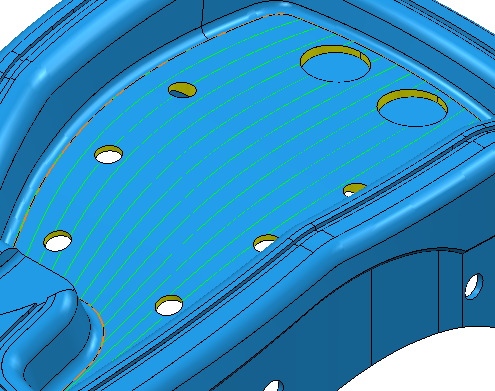フローラインツールパスの作成時は、エンベットパターンの内側が加工されます。ただし、モデル内に孔がある場合、当該領域が予想とは異なる可能性があります。この例では、examples フォルダーの 5axis_with_holes.dgk モデルを使用し、5mm のボールエンドミル工具を作成します。

以下のように、選択サーフェスにフローラインツールパスを作成します。
- [ホーム] タブ > [ツールパス作成] パネル > [ツールパス] をクリックし、ストラテジー選択 ダイアログを表示します。
- 仕上げ加工 カテゴリから フローライン仕上げ加工 を選択します。
- 以下のように、フローライン仕上げ加工 ページを設定します。
- エンベットパターンを選択します。
- 状態 に 有効 と表示され、パターンの色が変更されます。
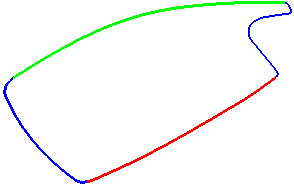
この状態でツールパスを 計算 すると、適切なツールパスを得ることができません。この場合、PowerMill は当該パターンの内側の全サーフェスにツールパスを作成します。そのため、孔の中のサーフェスまで含まれてしまいます。
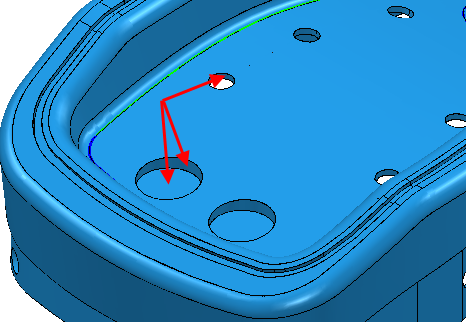
次図のサーフェスでは、隣に別のサーフェスがあるため、それらも含まれてしまいます。
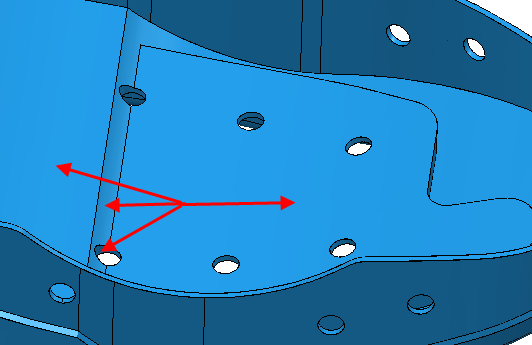
これは、モデル全体で繰返されます。
この問題を回避するために、円筒サーフェスは加工中に無視される必要があります。
- カーブを定義してから OK をクリックし、バッチフローラインツールパスを作成します。
- 全ての円筒状サーフェスを選択します。
- [ホーム]タブ > [ツールパス セットアップ]パネル > [残し代]をクリックし、コンポーネント/残し代参照ダイアログを表示します。
- サーフェス タブを選択し、上部残し代セットを選択します。次の手順を実行します。
- 加工モード から 干渉 を選択します。
- コンポーネント取得
 をクリックします。
をクリックします。
- 適用 をクリックします。
- 了解 をクリックします。
- [ビュー] タブ > [外観] パネル > [シェーディング] > [ツールパス加工モード] をクリックします。
干渉加工モード のコンポーネントが黄色になります。
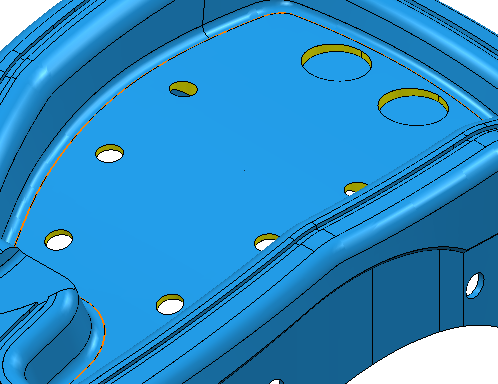
- 個別のツールパスコンテキストメニューから 設定 を選択します。
- 計算 をクリックします。